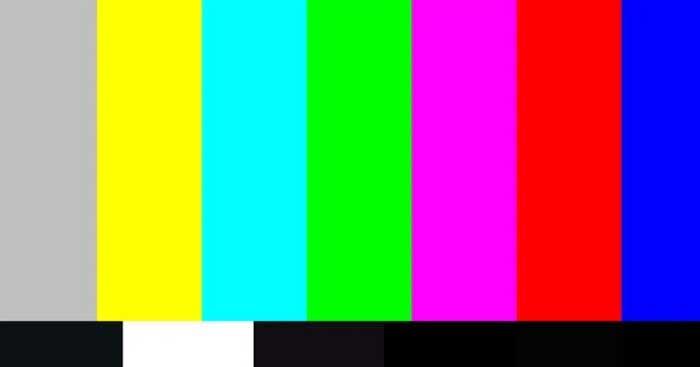I punti morti o i pixel bloccati sullo schermo sono estremamente fastidiosi . Ecco il modo migliore per controllare e correggere i pixel bloccati sullo schermo .
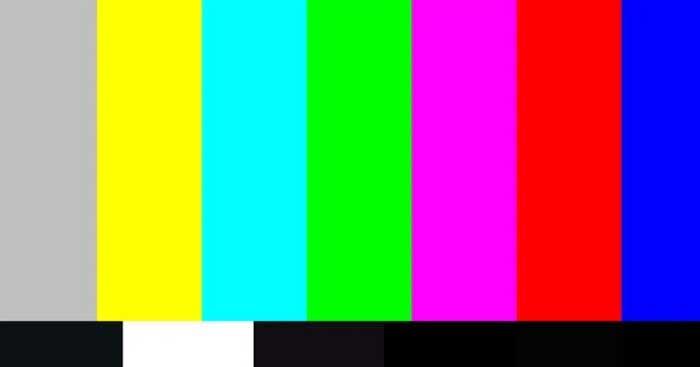
Come verificare se il nuovo schermo ha pixel bloccati o contiene punti morti dello schermo
Dovresti testare i pixel morti del tuo monitor LCD, OLED o TFT appena acquistato eseguendo una tavolozza di colori di base e in bianco e nero in modalità a schermo intero utilizzando lo strumento Test monitor EIZO.
EIZO Monitor Test è uno strumento online che ti aiuta a trovare e correggere i pixel bloccati. Per testare lo schermo, seleziona tutte le caselle di controllo che desideri testare. Dovresti mantenere le impostazioni predefinite così come sono. Quando sei pronto, fai clic su Avvia test . Se rilevi un errore di pixel bloccato, dovresti utilizzare lo strumento UDPixel o JScreenFix per risolvere il problema.

Differenza tra pixel bloccato e pixel morto
- Il pixel bloccato apparirà in qualsiasi colore, creato dai suoi 3 pixel secondari, ad esempio: rosso, verde o blu.
- I pixel morti sono diversi. Tutti i sub-pixel verranno completamente disattivati. Pertanto, il pixel apparirà nero.
Se trovi che il tuo schermo ha pixel colorati o bianchi, puoi risolverlo. Se vedi pixel neri, la possibilità di risolverli è molto bassa.
Come correggere i pixel morti sullo schermo
Sfortunatamente, non puoi correggere i pixel morti. Tuttavia, puoi correggere i pixel bloccati. Hai 3 metodi che puoi provare:
- Innanzitutto, identifica i pixel morti o bloccati visualizzando lo schermo in diverse tavolozze di colori.
- Per correggere l'errore di pixel bloccato, utilizza uno strumento di terze parti per far lampeggiare i pixel con colori diversi. Dovresti utilizzare UDPixel (Windows) o LCD (online).
- Infine, puoi provare il metodo manuale strofinando delicatamente il pixel bloccato con un panno umido o un oggetto piccolo ma dalla punta morbida come una gomma all'estremità di un'estremità di una matita.
Sopra c'è tutto ciò che devi sapere su come correggere i pixel bloccati o i pixel bloccati sullo schermo . Spero che l'articolo ti sia utile.